当初第一次接触Android组件的时候,我感觉微信底部的菜单,是用button这样的组件来做的。
可我想错了。却是用RadioButton来做的。那到底怎么做,接下来我就做一下分享!希望看了之后你也觉得很简单,很神奇!

上代码:
<?xml version="1.0" encoding="utf-8"?> <LinearLayout xmlns:android="http://schemas.android.com/apk/res/android" android:layout_width="match_parent" android:layout_height="match_parent" android:orientation="horizontal" > <RadioGroup //RadioGroup包裹下面的RadioButton android:id="@+id/radioGroup1" android:layout_width="match_parent" android:layout_height="60dp" android:orientation="horizontal" android:background="@drawable/group_buton_nomal" //背景图片 在drawable目录下 android:gravity="center"> <RadioButton android:id="@+id/radioButton1" style="@drawable/color" android:layout_width="wrap_content" android:layout_height="wrap_content" android:layout_weight="1" android:button="@null" android:checked="true" android:textColor="@drawable/color" android:drawableTop="@drawable/xiaox" android:gravity="center" android:text="微信" /> <RadioButton android:id="@+id/radioButton4" android:layout_width="wrap_content" android:layout_height="wrap_content" android:layout_weight="1" android:drawableTop="@drawable/tongxuil" android:button="@null" android:text="通讯录" android:textColor="@drawable/color" android:gravity="center" /> <RadioButton android:id="@+id/radioButton3" android:layout_width="wrap_content" android:layout_height="wrap_content" android:layout_weight="1" android:button="@null" android:drawableTop="@drawable/faxian" android:gravity="center" style="@drawable/color" android:textColor="@drawable/color" android:text="发现" /> <RadioButton android:id="@+id/radioButton2" android:layout_width="wrap_content" android:layout_height="wrap_content" android:layout_weight="1" android:button="@null" android:textColor="@drawable/color" android:drawableTop="@drawable/wo" android:text="我" android:gravity="center" /> </RadioGroup> </LinearLayout>
晕吗?那我就从中拿一个RadioButton分析给大家看,那就拿"微信"这个组件:
<RadioButton android:id="@+id/radioButton1" android:layout_width="wrap_content" android:layout_height="wrap_content" android:layout_weight="1" android:button="@null" //隐藏 android:checked="true" //默认选中状态 android:textColor="@drawable/color" //文字颜色color是XML文件,根据判断是否选中而更改当前颜色 android:drawableTop="@drawable/xiaox" //图片样式 xiaox是XML文件,根据判断是否选中而更改当前图片 android:gravity="center" //文字和图片居中 android:text="微信" />
如果没android:button="@null" //隐藏 那么效果如下:

color XML文件代码如下:利用selector属性来判断 android:textColor="@drawable/color" //文字颜色color是XML文件,根据判断是否选中而更改当前颜色
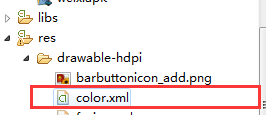
<?xml version="1.0" encoding="utf-8"?> <selector xmlns:android="http://schemas.android.com/apk/res/android" > <item android:state_checked="true" //当RadioButton为true的时候文字的颜色是#07bb07 否则是 #999999 进行切换
android:color="#07bb07"></item>
<item android:color="#999999"></item> </selector>
图片样式XML代码如下也是利用selector属性来判断:android:drawableTop="@drawable/xiaox" //图片样式 xiaox是XML文件,根据判断是否选中而更改当前图片
<?xml version="1.0" encoding="utf-8"?> <selector xmlns:android="http://schemas.android.com/apk/res/android" > <item android:state_checked="true" android:drawable="@drawable/tabbar_mainframehl" ></item> <item android:drawable="@drawable/tabbar_mainframe"></item> </selector>
把上面代码 复制到你的XML进行相关修改(selector这个属性下的xml)就看到效果了!图片样式请到百度下载!!!
如果还有什么不懂的可以留言,我也会尽我所能。本文欢迎各位大神批评指正!